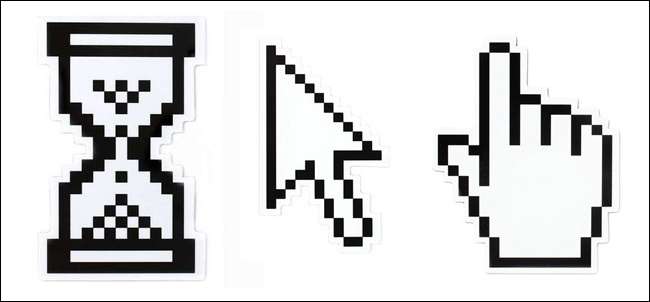우리는 이미 당신에게 보여주었습니다 아마 모르는 5 가지 Windows 명령 프롬프트 트릭 , 그리고 우리는 코멘트에서 훌륭한 피드백을 받았기 때문에 우리는 How-To Geek에서 상당히 정기적으로 사용하는 5 가지 마우스 트릭을 공유하기로 결정했습니다.
노트 : 이러한 팁 중 일부는 Microsoft Office 또는 기타 응용 프로그램에서 작동하지만 Windows에서 직접 작동 할 필요는 없습니다.
오른쪽 마우스 버튼으로 끌기
Windows에서 끌어서 놓기 작업을 수행하면 임의의 동작이 발생하는 것처럼 보일 수 있지만 전혀 임의적이지는 않습니다.
- 볼륨 (드라이브 문자)에서 동일한 볼륨의 다른 위치로 파일을 드래그하면 이동 작업이 수행됩니다.
- 드라이브에서 다른 드라이브로 파일을 드래그하면 복사 작업이 수행됩니다.
하지만 같은 드라이브에 파일의 복사본을 만들고 싶다면 어떻게해야할까요? 물론 상황에 맞는 메뉴를 사용할 수는 있지만 추가 클릭에 불과합니다. 마우스 오른쪽 버튼으로 파일이나 폴더를 드래그하는 대신 버튼을 놓으면 숨겨진 상황에 맞는 메뉴가 나타나 수행 할 작업을 선택할 수 있습니다.
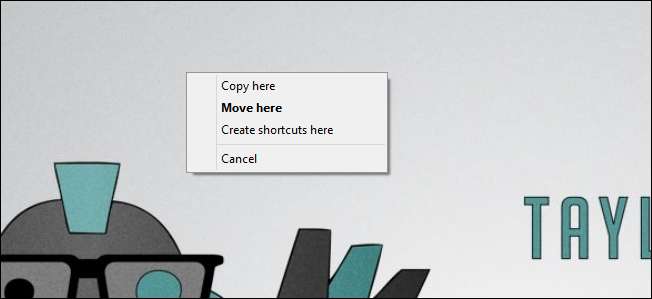
열에서 텍스트 선택
이것은 우리가 가장 좋아하는 트릭 일 수 있으며 놀랍게도 아무도 그것에 대해 거의 알지 못합니다. 텍스트를 선택하는 동안 Alt 키를 누른 상태에서 마우스를 위아래로 드래그하기 만하면됩니다.

참고 :이 팁은 Microsoft Office와 같은 대부분의 응용 프로그램에서 작동하지만 메모장과 같은 매우 간단한 편집기를 사용하면 작동하지 않을 수 있습니다. 명령 프롬프트에서도 작동합니다.
여러 텍스트 조각 선택
대체 팁과 유사하게 Ctrl 키를 누른 상태에서 여러 텍스트를 선택할 수 있습니다. 텍스트를 복사하도록 선택하면 클립 보드에 연결됩니다. 이것은 Microsoft Office에서 작동하며 편집 할 때 매우 유용 할 수 있습니다.
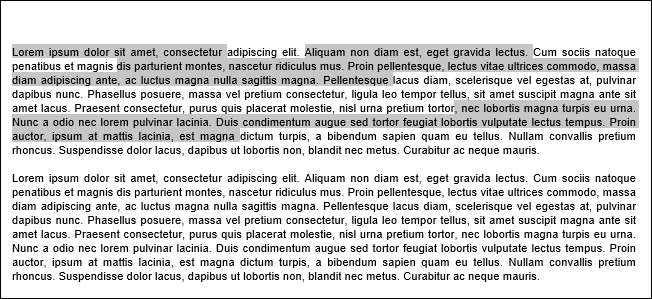
이 팁을 사용하여 Explorer에서 여러 파일을 선택할 수도 있습니다.
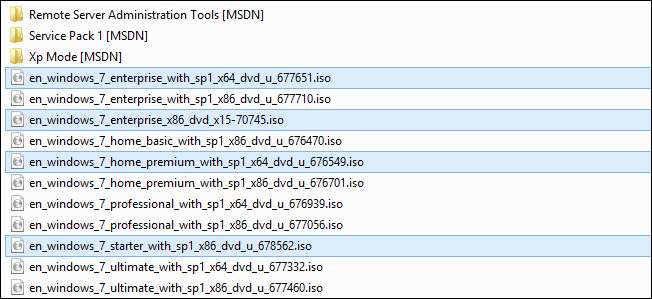
숨겨진 Windows 탐색기 옵션에 액세스
Shift 키를 누른 상태에서 파일이나 폴더를 마우스 오른쪽 버튼으로 클릭하면 명령 프롬프트를 여는 것과 같은 수많은 새 항목이나 보내기 메뉴의 새 항목에 액세스 할 수 있습니다.
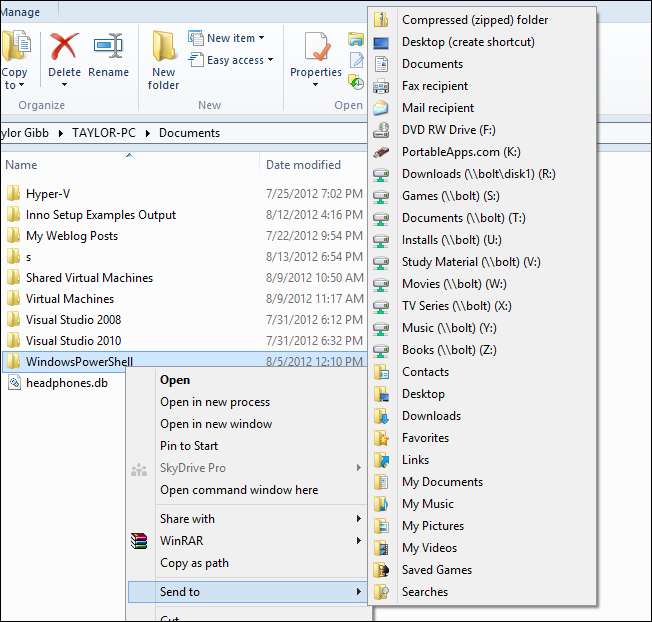
가운데 마우스 버튼으로 탭 열기 및 닫기
마지막으로 마우스 가운데 버튼으로 링크를 클릭하여 탭을 빠르게 여는 기능입니다.
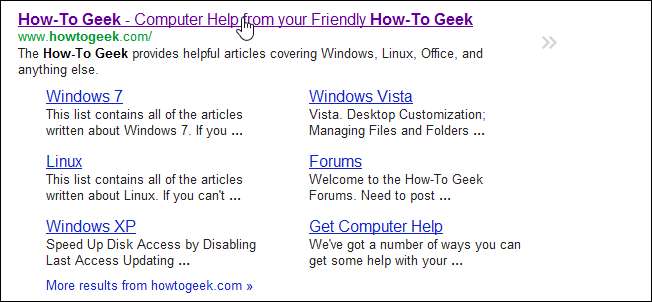
탭을 중간 클릭하여 빠르게 닫을 수도 있습니다.
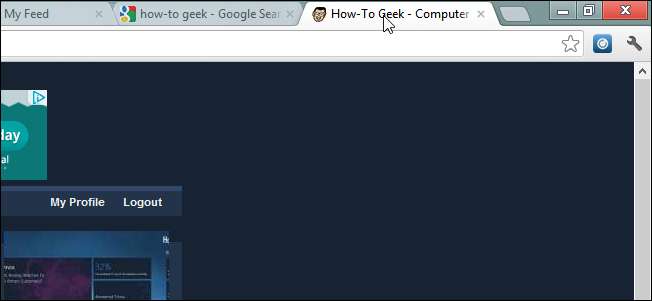
다른 팁이나 요령을 사용하고 있다면 의견을 통해 알려주십시오.